バックアップ スケジュールおよび計画の構成
Azure DevOps Server 2022 | Azure DevOps Server 2020 | Azure DevOps Server 2019
管理コンソールのスケジュールされたバックアップ ツールを使用して、Azure DevOps Server展開のデータをバックアップできます。 これらのデータベースを定期的にバックアップする場合は、機器の故障やその他の予期しないイベントが原因で生産性やデータが失われるリスクを軽減できます。
重要
SQL Serverの Enterprise エディションまたは Datacenter エディションを使用していて、コレクションデータベースと構成データベースを Standard エディションのSQL Serverに復元する場合は、バックアップを作成する前に、この Microsoft サポート技術情報の記事の手順に従ってSQL Server圧縮をオフにする必要があります。
バックアップの作成
Azure DevOps の管理者でない場合は、SQL Server システム管理者グループのメンバー、およびファーム管理者グループのメンバー (展開で SharePoint 製品を使用している場合) は、これらのアクセス許可を今すぐ取得します。
さらに、Azure DevOps サービス アカウント (TFSService) には、バックアップするデータベースをホストするSQL Serverの各インスタンスで [バックアップの実行とメンテナンス プランの作成] アクセス許可が [許可] に設定されているSQL Server、バックアップが保持されるネットワーク共有、フォルダー、またはストレージ デバイスのフル コントロールが必要です。
Azure DevOps Server管理コンソールを開き、[スケジュールされたバックアップ] ページを選択し、バックアップ スケジュールを作成するためのウィザードを起動します。
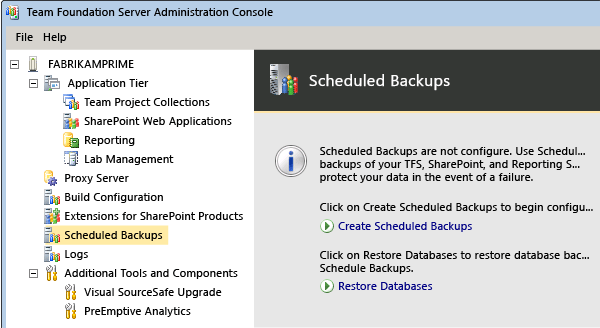
バックアップはネットワークでアクセス可能な場所に格納する必要があり、スケジュールされたバックアップを構成するアカウントとAzure DevOps Serverの両方に、その場所のフル コントロールが必要です。 また、バックアップ セットを保持する期間や、バックアップの種類について使用するファイル拡張子も選択できます。
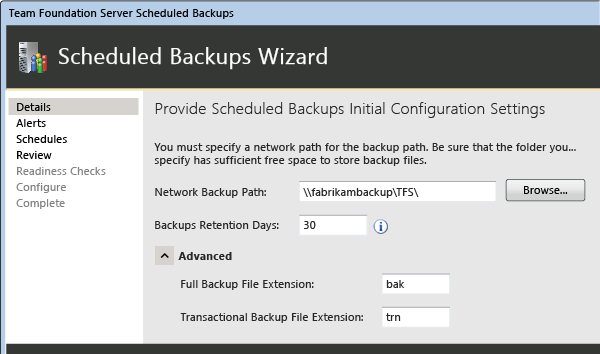
サーバーで SMTP のサポートが構成されている場合は、特定のイベントに対する電子メールのアラートを選択できます。 そうでない場合、すべてのオプションが淡色表示になります。
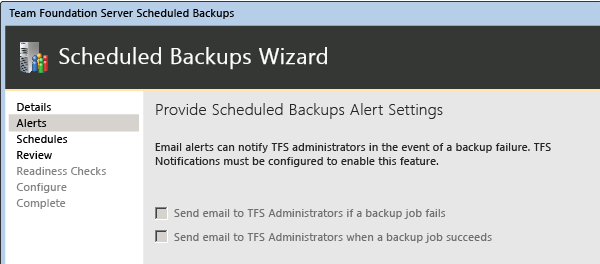
2 個の既定のスケジュールから選択するか、独自のカスタム スケジュールを作成します。
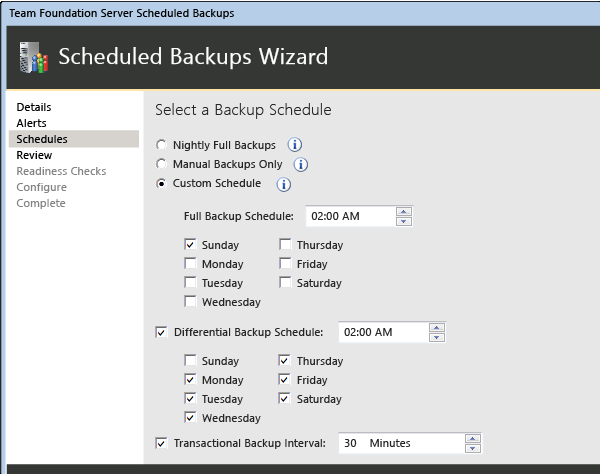
ウィザードを完了します。 配置でレポート機能を使用する場合、レポート作成用の暗号化キーをバックアップするために、パスワードの入力を求めるメッセージが表示されます。
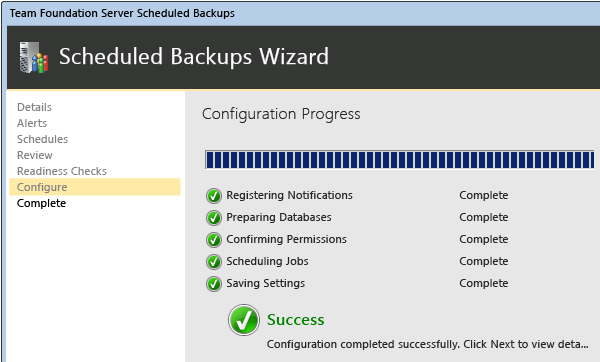
スケジュールされたバックアップを構成したら、スケジュールされたバックアップの実行を許可できます。
また、すぐにバックアップを取ることもできます。これにより、計画を立てたまますぐにデータがバックアップされます。 これは特に、スケジュールされたバックアップが長期間行われていない場合や、まだ最新のバックアップを利用できない場合にお勧めします。
注意
別の管理者がすぐにバックアップを作成するには、その管理者がバックアップを保存する場所にフル コントロールを設定する必要もあります。
Q & A
Q: バックアップの詳細はどこで確認できますか?
A:使用可能なバックアップの種類の詳細については、「Azure DevOps Serverのバックアップについて」を参照してください。
Q: スケジュールされたバックアップ ツールを使用したくありません。 システムをバックアップする方法は他にありますか。
A: はい。 バックアップ 計画は手動で作成できます。
Q: バックアップから復元操作方法ですか?
A:復元ツールを使用しますが、手順は、新しいサーバーにデータを復元する必要があるかどうか、または同じサーバーにデータを復元するかどうかによって異なります。
Q: アプリケーション層サーバーを移動できますか?
A:はい。Azure DevOps Serverを新しいハードウェアに移行できます。 ドメインなどの 環境を変更することもできます。